
Სარჩევი:
- ავტორი John Day [email protected].
- Public 2024-01-30 10:21.
- ბოლოს შეცვლილი 2025-06-01 06:09.
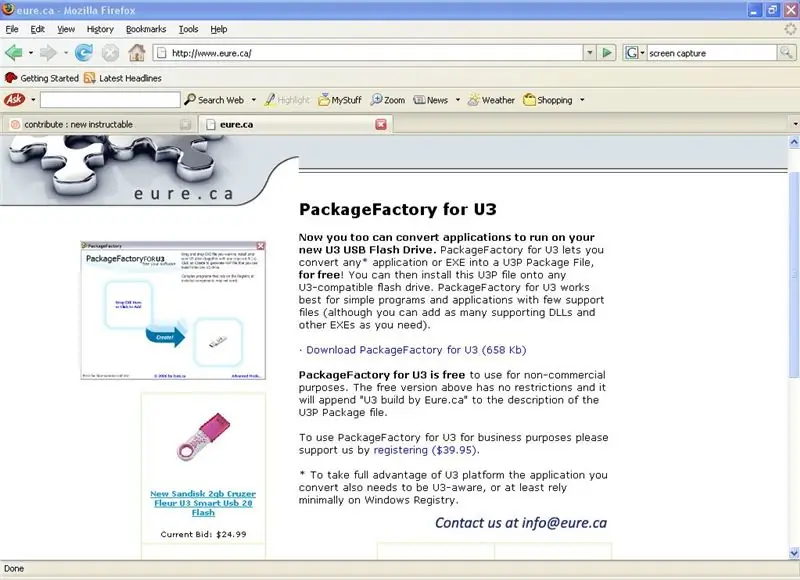
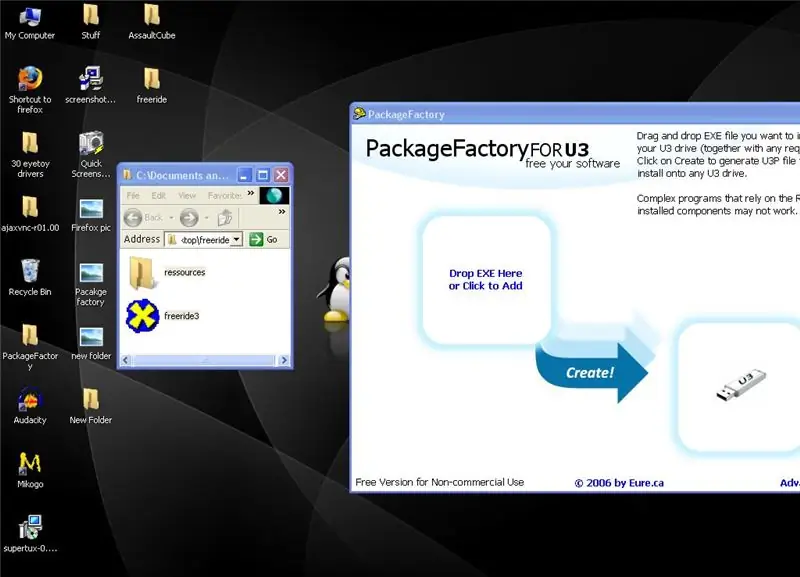
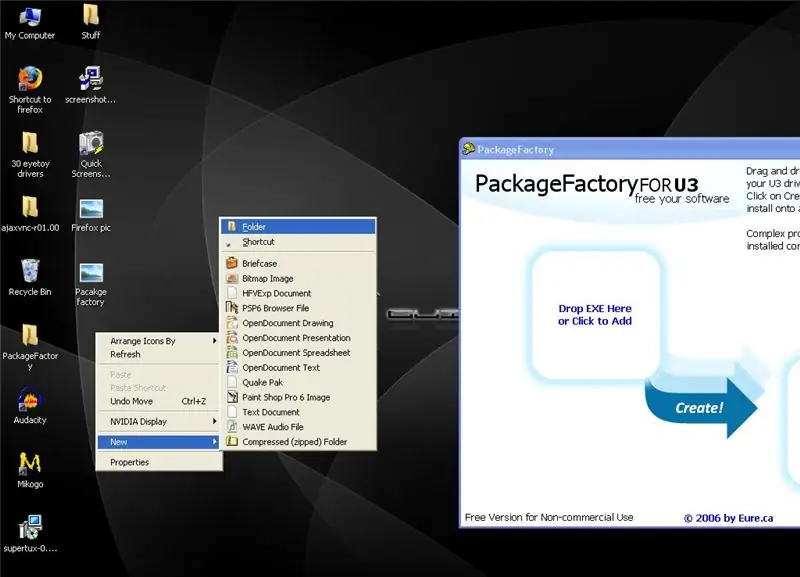
ამ Instructable- ში ვაპირებდით U3 პროგრამების შექმნას უფასოდ eure.ca- ს მიერ პროგრამული პაკეტების ქარხნის გამოყენებით
ნაბიჯი 1: ფაილების მიღება
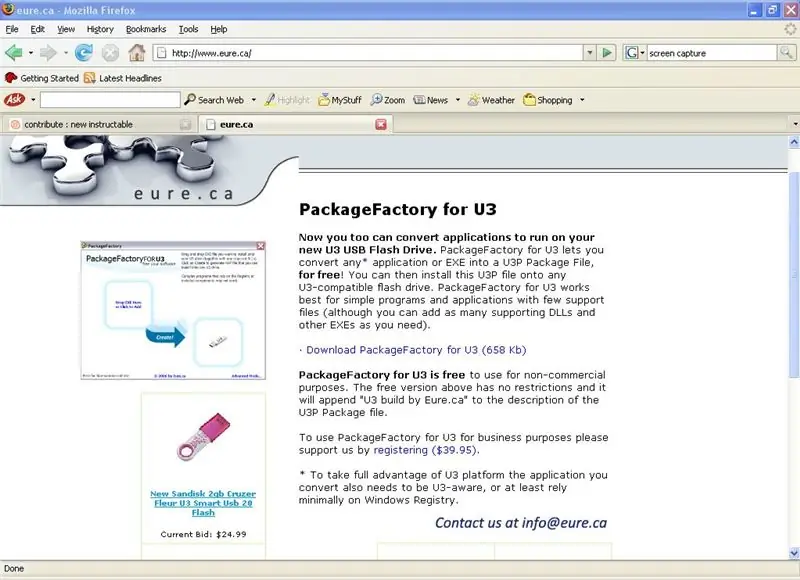

რა გჭირდებათ: პაკეტის ქარხანა ფაილი U3- ს გადასაბრუნებლად (პროგრამას ხელახლა ვიხსენებ აქედან) U3 თავსებადი დრაივი (მე ვიყენებ sandisk cruzer micro 1GB- ს) და Windows XP კომპიუტერს დასრულების დრო დაახლოებით 5 წუთი * * ჩათვლით ჩამოტვირთვის დრო
ნაბიჯი 2: დაიწყეთ შექმნა
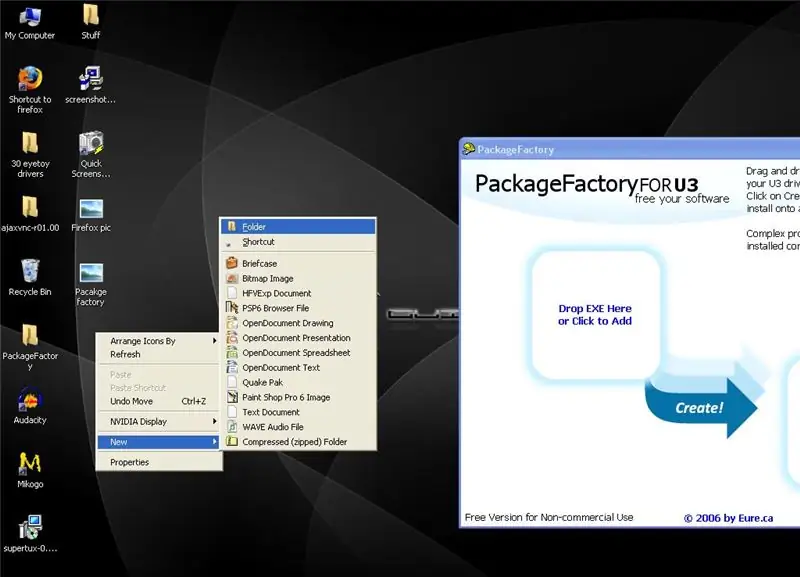
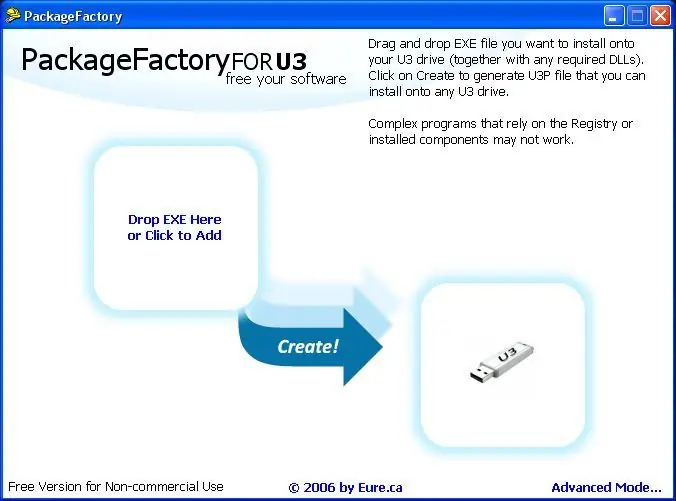
ასე რომ თქვენ გაქვთ პაკეტი ქარხანა ახლა დააინსტალირეთ იგი ნებისმიერ ადგილას, მაგრამ პროგრამისთვის თქვენი U3 გადაქცევა დააინსტალირეთ თქვენს სამუშაო მაგიდაზე (ჩვენ გვჭირდება პროგრამის ფაილები). თქვენ ასევე უნდა შექმნათ ახალი საქაღალდე თქვენს სამუშაო მაგიდაზე. ეს ახალი საქაღალდე არის EXE, DLL და რესურსების ფაილები (პროგრამის მიერ გამოყენებული სურათები და სურათები).
ნაბიჯი 3: უბრალოდ U3 პროგრამის შექმნა
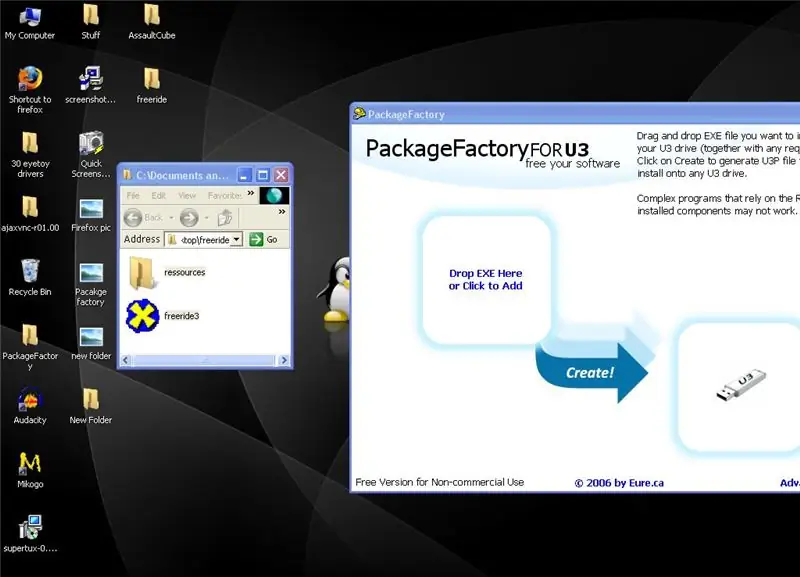
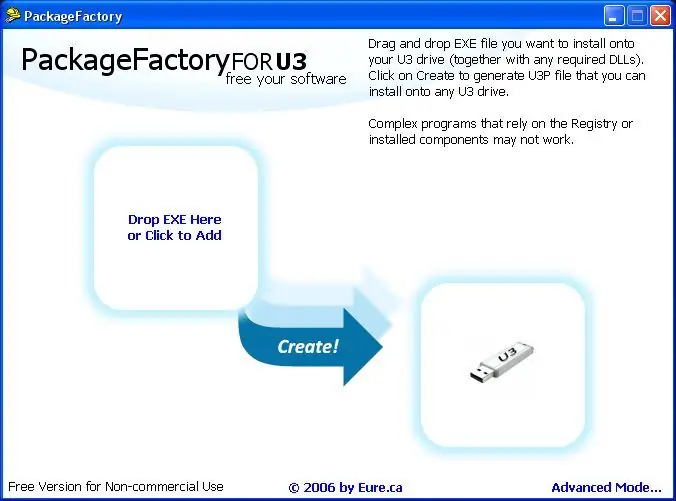
უბრალოდ u3 პროგრამა მზადდება პროგრამის გამოყენებით, რომელიც ძირითადად მხოლოდ EXE ფაილია dll ან რესურსები.
უბრალოდ პროგრამას, რომელსაც მე ვიყენებ, ეწოდება freeride, მას აქვს exe და საქაღალდე, რომელიც შეიცავს რესურსებს. თუ დაასრულებთ კომპლექსურ პროგრამას (პროგრამა, რომელსაც აქვს სულ მცირე 2 dll და რესურსი) დააკოპირეთ dll- ის, EXE- ს და პროგრამის მიერ გამოყენებული რესურსები (ეს ნიშნავს პროგრამის მიერ მუშაობისას გამოყენებულ სურათებს და კოდს, როგორიც არის gimp იყენებს სურათებს ფუნჯის სხვადასხვა ფორმისთვის)
ნაბიჯი 4: პროგრამის შედგენა
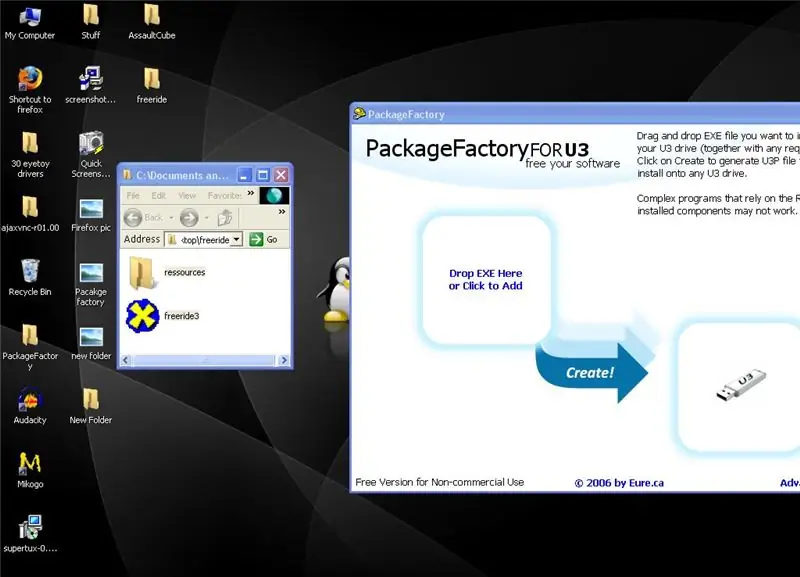
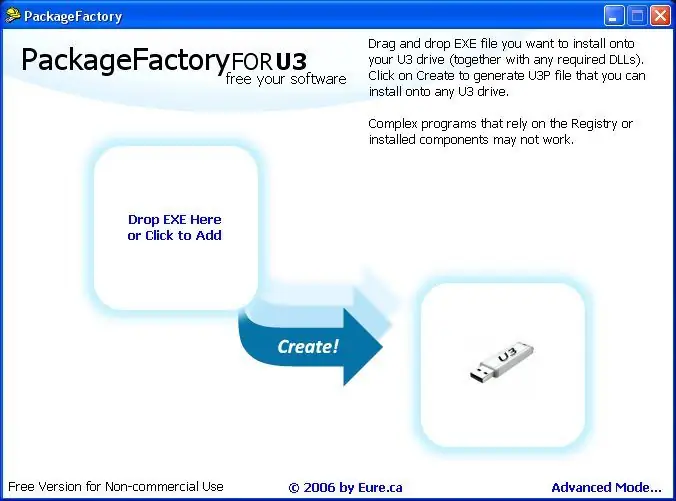

კარგი, ასე რომ, ფაილები ახლა მზადაა, უბრალოდ გადაიტანეთ და ჩააგდეთ ფაილები პაკეტის ქარხანაში, მიეცით სახელი და აღწერა და დააწკაპუნეთ შექმნა და შენახვას, რაც კი გინდათ და თქვენი გაკეთებულია!
ნაბიჯი 5: გაფრთხილება !
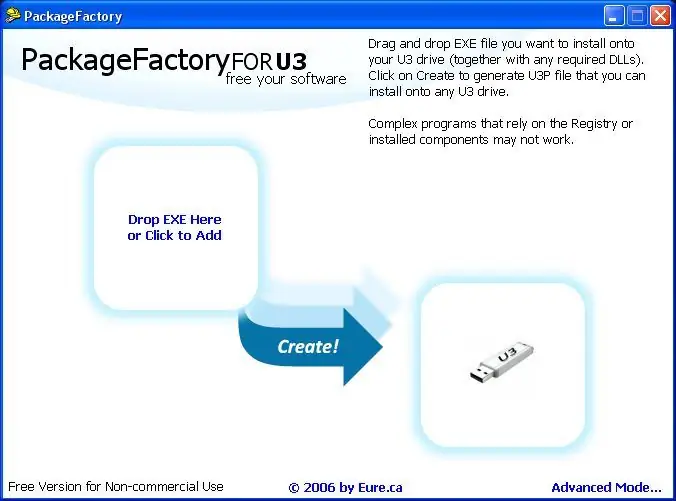

პაკეტის ქარხნული პროგრამის ფაილებში არის საქაღალდე სახელწოდებით cache, საქაღალდე ინახავს ყველა U3 ინსტალერის ფაილს, რომელიც დამზადებულია პაკეტის ქარხნის მიერ, ასე რომ, თუ თქვენ დააინსტალირებთ მას თქვენს კალამზე, თქვენ გექნებათ ყველა ინსტალერის ფაილი გადაწერილი კალმის დისკზე.
პაკეტების ქარხნის მიერ დამზადებულ პროგრამებს აქვთ საშინელი დეინსტალაციის ფუნქცია, რაც იმას ნიშნავს, რომ სწორად არ ხდება მათი დეინსტალაცია და ზოგჯერ მათი ხელით წაშლა მოგიწევთ. ასევე ეს არის ჩემი პირველი სასწავლო ინსტრუქცია, გთხოვთ დაწეროთ კომენტარი…..
გირჩევთ:
შექმენით თქვენი საკუთარი USB გულშემატკივარი - ინგლისური / ფრანგული: 3 ნაბიჯი

შექმენით თქვენი საკუთარი USB გულშემატკივარი | ინგლისური / ფრანგული: ინგლისური დღეს, მე ვნახე საიტებზე, რომ ჩვენ შეგვიძლია შევიძინოთ USB გულშემატკივარი. მაგრამ მე ვუთხარი, რატომ არ უნდა გააკეთო ჩემი? რა გჭირდებათ: - წებოვანი ლენტი ელექტრიკოსი ან იხვის ლენტი - კომპიუტერის ვენტილატორი - USB კაბელი, რომელიც არ მოგემსახურებათ - მავთულის საჭრელი - ხრახნიანი საჭე - სამაგრის სამაგრები
შექმენით თქვენი საკუთარი ბრძანება მარტივი ნაბიჯი: 4 ნაბიჯი

შექმენით თქვენი საკუთარი გაშვებული ბრძანება მარტივი ნაბიჯი: აქ მე ვაჩვენებ როგორ შეგიძლიათ შექმნათ თქვენი საკუთარი ბრძანება Windows OS– ში. სინამდვილეში ეს ფუნქცია Windows– ში შესანიშნავია, რაც სასარგებლოა თქვენი აპლიკაციის ფანჯრის მყისიერად გასახსნელად. ასე რომ, ახლა თქვენ ასევე შეგიძლიათ შექმნათ თქვენი ბრძანება ნებისმიერი პროგრამის გახსნის მიზნით
შექმენით თქვენი საკუთარი ყურსასმენის თანამედროვე მფლობელი უფასოდ: 6 ნაბიჯი

უფასოდ შექმენით თქვენი საკუთარი ყურსასმენის თანამედროვე მფლობელი: იმედი მაქვს მოგეწონებათ იდეა
შექმენით თქვენი საკუთარი ზარის მელოდიები უფასოდ .: 4 ნაბიჯი

შექმენით თქვენი საკუთარი ზარის მელოდიები უფასოდ .: არ გძულთ გადაიხადოთ .99, 1.99 და 2.99 ზარის მელოდიებისთვის? იმედია, ამ ინსტრუქტაჟის შემდეგ თქვენ ისწავლით როგორ შექმნათ თქვენი საკუთარი ზარის მელოდია. შენიშვნა: მე არ ვარ პასუხისმგებელი არცერთ სამართლებრივ საკითხთან დაკავშირებით, რამდენადაც თქვენ გადმოწერეთ სიმღერები, არც კოპირება
გადააკეთეთ (მხოლოდ შესახებ) ნებისმიერი მედია ფაილი უფასოდ (მხოლოდ დაახლოებით) ნებისმიერ სხვა მედია ფაილზე უფასოდ!: 4 ნაბიჯი

კონვერტაციის (მხოლოდ შესახებ) ნებისმიერი მედია ფაილი (მხოლოდ შესახებ) ნებისმიერი სხვა მედია ფაილი უფასოდ!: ჩემი პირველი სასწავლო, გაიხარე! ყოველ შემთხვევაში, მე Google- ში ვეძებდი უფასო პროგრამას, რომელიც გადააკეთებდა ჩემს Youtube.flv ფაილებს იმ ფორმატში, უფრო უნივერსალურია, როგორიცაა. wmv ან.mov. მე ვეძებდი უამრავ ფორუმს და ვებსაიტს და შემდეგ ვიპოვე პროგრამა სახელწოდებით
